Uso del Detector de Color
Configurar y utilizar el Detector de Color de Visión para encontrar eventos de cambio de color en la vista de la cámara y controlar los Activadores de la aplicación.
Antes de leer este artículo, por favor revise Introducción a Visión para obtener una comprensión de las funcionalidades y requisitos de Visión, y para obtener instrucciones sobre cómo configurar su cámara.
Visión general del detector de color
Usando el detector de color, puede monitorizar Regiones predefinidas en el flujo de su cámara para detectar colores pre-especificados en tiempo real. A continuación, puede utilizar los eventos de detección de color, para construir la lógica dentro de su aplicación.
En este artículo aprenderás...
- Cómo configurar un Detector de Color
- Cómo utilizar los eventos del Detector de Color en los Triggers de la app
- Cómo ajustar la configuración de un Detector de Color
Configuración del Detector de Color
Después de completar la configuración de la cámara, debería ver el flujo de vídeo. Para configurar el detector de color, seleccione la Región que desea monitorizar para los colores. Puede que tenga que crear una nueva región, haciendo clic y arrastrando sobre la imagen para definir su región:
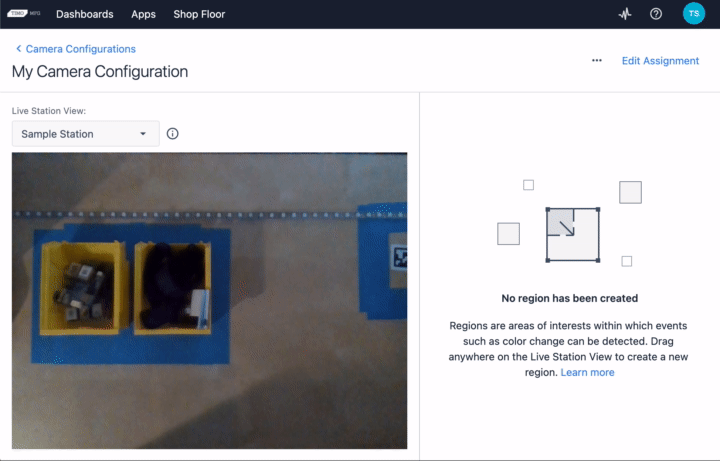
Nombre la región con una breve descripción significativa. Este nombre se utilizará más tarde para disparar en función de la región, así que asegúrese de que es un nombre memorable (prefiera un nombre como "Widgets Bin" en lugar de "Región 1").
A continuación, cree un Detector de Color haciendo clic en el enlace Crear Detector. Dé un nombre al detector y una descripción (opcional) y elija Color como tipo de detector. Active el detector de color para esta región utilizando el conmutador. Debería poder ver que la Región en el flujo de la cámara tiene ahora un campo "Similaridad: NN%" superpuesto.
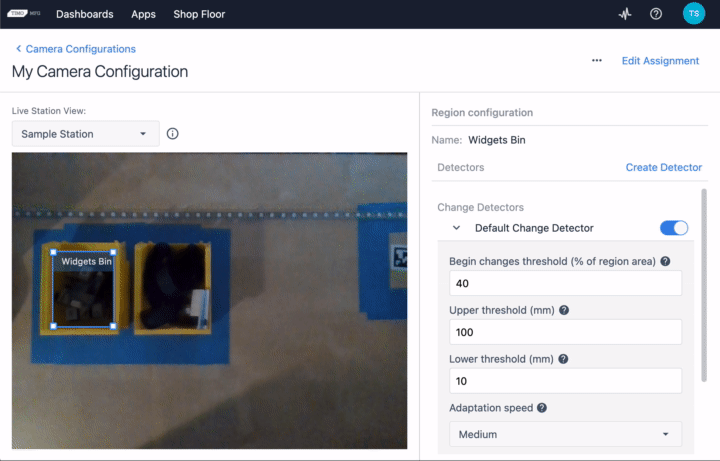
El límite de la región se volverá verde en función del "Umbral de detección de color inicial". Si este umbral es del 50%, entonces el color detectado en esta región debe ser más del 50% similar al color especificado en los ajustes de la región del detector de color. Es en este punto cuando se activará un evento en la aplicación que esté utilizando esta Configuración de Cámara.
Ajustes de la región del detector de color
Es probable que tenga que ajustar la configuración de una región para obtener resultados que se ajusten adecuadamente a su caso de uso. Para editar los ajustes de su región, haga clic en su Configuración de Cámara y seleccione las regiones que desea ajustar.
Están disponibles los siguientes ajustes:
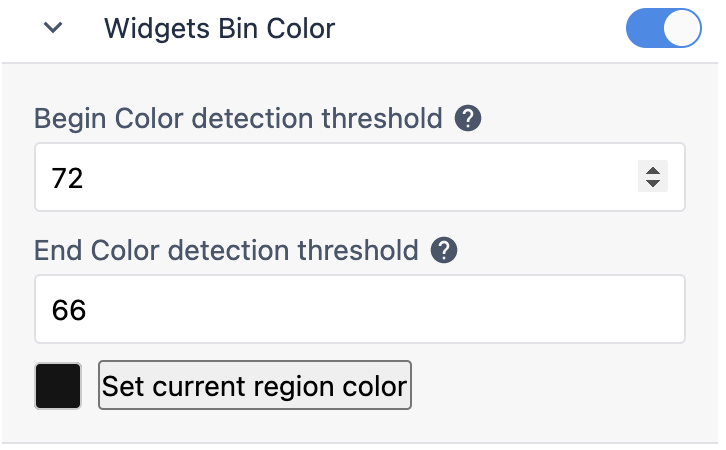
Umbral de detección de color inicial
Este es el porcentaje de similitud entre los colores detectados y especificados que se requiere cambiar para que ocurra un evento de 'Detección de Color Iniciada'. Si necesita que los colores sean muy similares, puede ajustar este umbral a un valor más alto como 75-80%. Cualquier valor por encima de este umbral activará el evento Detección de Color Iniciada si no había ningún color detectado previamente.
Umbral Final de Detección de Color
Este es el porcentaje de similitud entre los colores detectados y especificados que se requiere cambiar para que ocurra un evento de 'Detección de Color Terminada'. Si los colores son menos similares, puede fijar el valor en torno al 60-65%. Cualquier valor inferior a este umbral activará el evento Detección de Color Finalizada si había un color siendo detectado previamente.
Configurar el color para la detección
Puede elegir un color para la detección utilizando el botón*"Establecer color de región actual*", que toma automáticamente el valor de color medio de la región seleccionada, o puede utilizar la herramienta de selección de color para especificar un color manualmente (haciendo clic en el rectángulo de color). Esto define el color que desea detectar en la región.
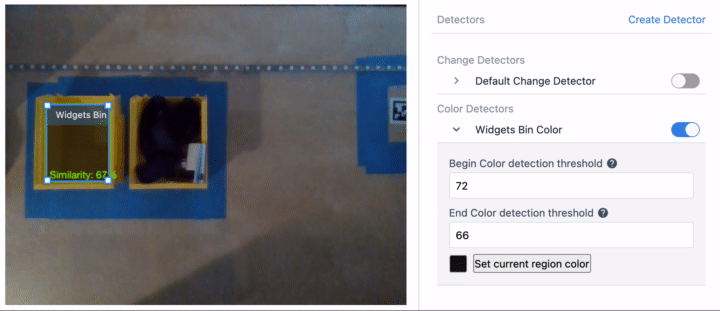
Verifique que la selección de color se ha realizado correctamente, observando que el valor de similitud aumenta hasta un valor alto, como el 95%.
Utilizar el detector de color en una aplicación
Cambie al editor de su aplicación, y cree un nuevo Disparador de Salida de Dispositivo.
Todas las Configuraciones de Cámara aparecerán bajo la sub-lista de Dispositivo Específico. Seleccione su configuración de cámara en el menú desplegable.
Tenga en cuenta que la sección Dispositivo específico le permite utilizar varias cámaras en la misma aplicación. Cualquier estación que ejecute esta aplicación debe tener la configuración de cámara específica que haya seleccionado para la cámara. De lo contrario, aparecerá una advertencia cuando se ejecute la aplicación.
Ahora verá un desplegable de varios eventos para ejecutar el Disparador:
Para este ejemplo, seleccione Color Detection Began de la lista de eventos.
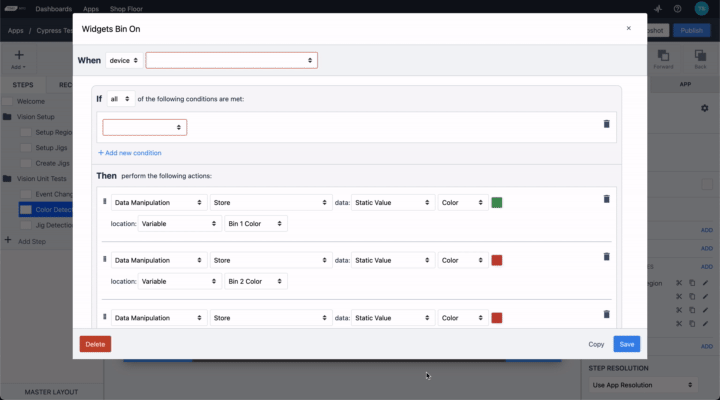
Si tiene un widget de previsualización de vídeo en su paso, tenga en cuenta que la opción "Mostrar superposición" le permite desactivar la visualización de las regiones en la parte superior del vídeo. Habilite la superposición "DETECTOR DE COLOR" para mostrar la información de detección de color.
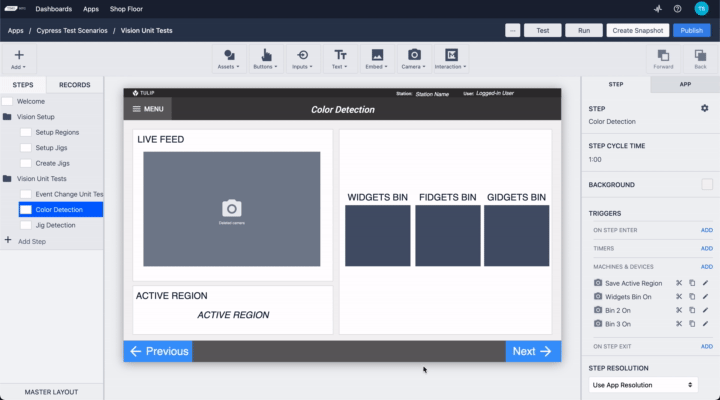
Ejecute la aplicación en la estación a la que asignó la configuración de su cámara.
Al abrir el paso con el Widget de Cámara de Visión en su Reproductor, verá el flujo de vídeo de la cámara. Cuando mueva un objeto dentro de la región que tenga un color similar al especificado en la configuración, el límite de la región se volverá verde, y la acción de activación tendrá lugar.
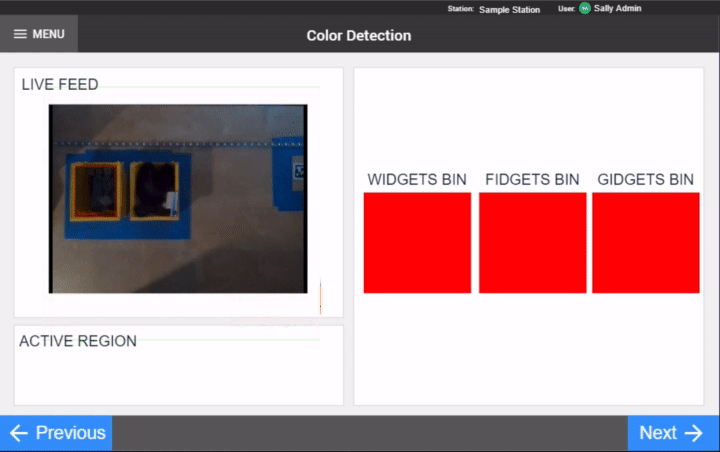
Ahora ha configurado correctamente el detector de color en la Configuración de la cámara, así como en una aplicación.
